win7作为一款最经典的操作系统,很多用户都对它的功能十分的熟悉,而近期有些用户在使用的时候,出现了不是正版的提示,很多人面对这个问题不知道应该怎么解决,那么本期的win7教程小编就来和广大用户们分享几种有效的解决方法,一起来看看具体的操作步骤吧。
win7显示不是正版怎么解决?
方法一
1、键盘同时按“win+r”,然后输入“CMD”,再按“回车”确定。
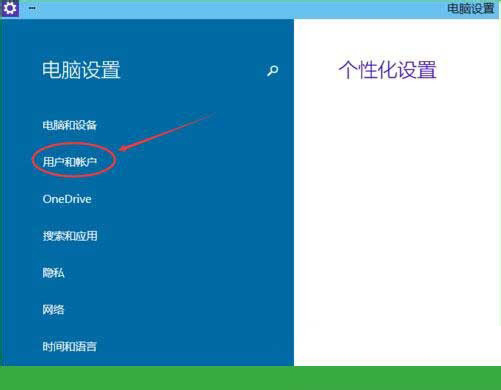
2、在弹出的窗口中输入“SLMGR -REARM”,注意中间有一个空格,不要漏了。
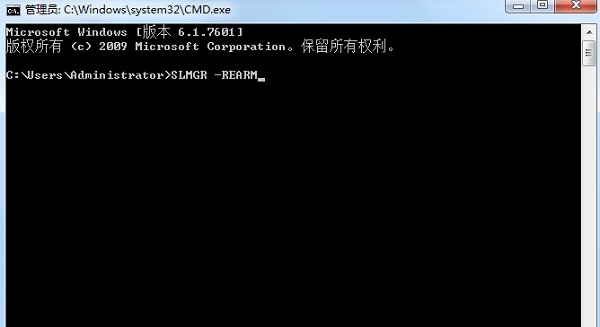
3、然后按下回车确定,弹出对话框点击“确定”,最后重启电脑就可以了。
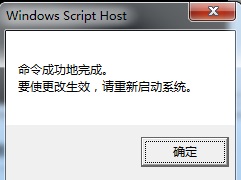
4、需要注意的是,用这种方法激活系统只有四个月有效期。
方法二
1、按下键盘上的“win+r”打开电脑的运行功能,输入“cmd”,点击“使用管理权限创建此任务”。
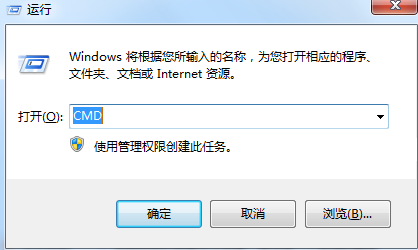
2、在弹出命令提示符以后,输入“SLMGR -REARM”,需要注意的是在-的前面是有一个空格的,小伙伴们不要忘记输入了,之后按下回车。
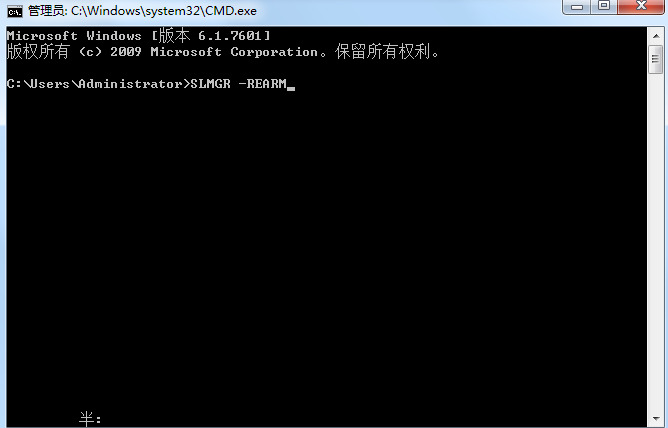
3、之后按下键盘上的“win+r”打开电脑的运行功能,输入“services.msc”。
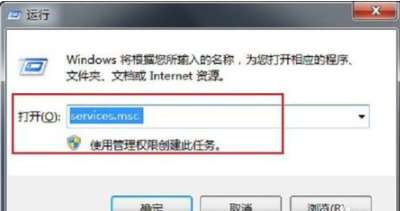
4、在左侧找到“Software Protection”服务,并且双击打开。
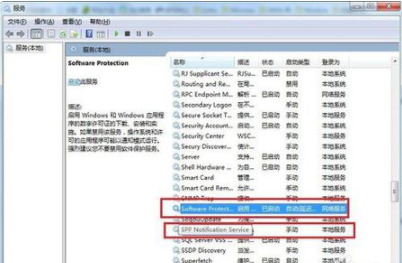
5、之后在“常规”这个选项中将“启动类型”改为“自动”,之后对“SPP Notification Service”同样采取一样的操作。
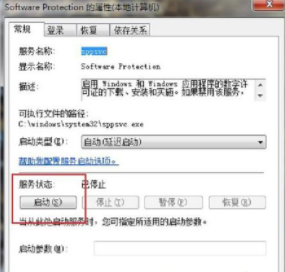
6、之后重启系统。就会发现此windows副本不是正版的提示字样已经不见了。桌面也可以自由设置了。
方法三
1、此外还可以使用windows密匙来完成激活。鼠标右键点击计算机的桌面图标,选择“属性”。
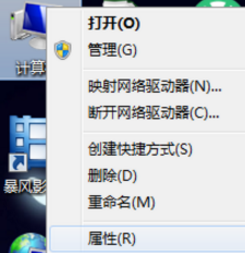
2、找到其中的windwows激活,输入win7的密匙。
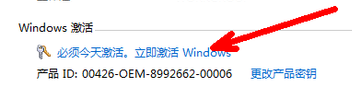
3、之后输入密匙就可以成功激活系统,桌面右下角的提示也会消失了。
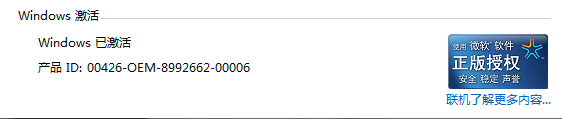
其他解决方法:
如果以上方法都不能解决,可以考虑重装系统。
推荐镜像下载
Win7 SP1 官方旗舰版64位
Win7 x64纯净版(64位自动激活)
Win7纯净版免激活64位(笔记本专用)
系统安装方法
本站为您提供两种系统安装方法,本地硬盘安装是最为简单的安装方法。建议使用硬盘安装前先制作U盘启动工具,如果硬盘安装失败,或者您的电脑已经是开不了机、卡在欢迎界面、进不去桌面、蓝屏等情况,那么就需要选择U盘重装系统。
温馨提醒:重装系统时会格式化当前系统盘(一般是C盘),一定要提前备份好C盘和桌面上数据。





